Ogromna liczba użytkowników zgłosiła problem podczas próby udostępnienia przechwyconego przez siebie wideo na Xbox Live. Komunikat o błędzie mówi: Ta gra nie pozwala na udostępnianie w Xbox Live.
Jeden użytkownik opisał problem w następujący sposób na forum Microsoft Answers:
Mam problem. Gdy próbuję przesłać swoje nagrania lub zrzut ekranu, to okno podręczne pokazuje: Niestety nie masz uprawnień do udostępniania klipu. Może to być problem z usługą lub z powodu ustawień prywatności lub twojego ostatniego zachowania. Aby sprawdzić ustawienia prywatności, przejdź do Xbox.com
Ten problem może powodować wiele problemów dla graczy, zwłaszcza jeśli chcesz udostępnić ważne wideo znajomym, a nawet w przypadku tworzenia nagrań ekranu z gry.
Z tych powodów w tym artykule opiszemy jedne z najlepszych metod rozwiązywania problemów w celu rozwiązania tego problemu. Postępuj zgodnie z krokami przedstawionymi na tej liście, aby uniknąć niepotrzebnych komplikacji.
Jak mogę naprawić Ta gra nie pozwala na udostępnianie w komunikacie o błędzie w usłudze Xbox Live?
1. Uruchom narzędzie do rozwiązywania problemów z systemem Windows dla aplikacji
- Naciśnij klawisze „Win + X” na twojej klawiaturze -> wybierz Ustawienia.
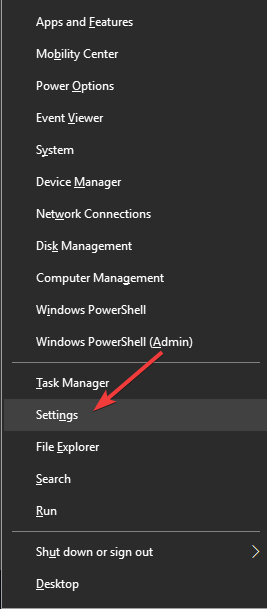
- W oknie Ustawienia kliknij Aktualizuj i zabezpieczenia.

- Kliknij Rozwiązywanie problemów -> Wybierz Aplikacje ze Sklepu Windows.

- Wybierz „Uruchom narzędzie do rozwiązywania problemów”.
2. Zaktualizuj aplikacje i gry ze Sklepu Windows
- Kliknij Cortana pole wyszukiwania -> Wpisz „Microsoft Store” -> kliknij pierwszą opcję od góry.
- Kliknij trzy kropkowane linie w prawej górnej części okna Microsoft Store -> wybierz Pobierz i aktualizacje -> Uzyskaj aktualizacje.

- Poczekaj na zakończenie przetwarzania i spróbuj sprawdzić, czy ta metoda rozwiązała problemy.
3. Zaloguj się do systemu Windows jako inny użytkownik
- Kliknij Przycisk Start -> kliknij na obraz konta -> wybierz inne konto.

- Zaloguj się ponownie do aplikacji Xbox i sprawdź, czy ta metoda rozwiązała problem.
Nie możesz uruchomić aplikacji Xbox na komputerze? Napraw to za pomocą tego prostego przewodnika!
4. Odinstaluj i ponownie zainstaluj aplikację Xbox
- naciśnij Win + X klawisze na klawiaturze -> Wybierz Windows PowerShell (administrator).

- W oknie programu PowerShell skopiuj i wklej to polecenie: get-appxpackage Microsoft.XboxApp | remove-appxpackage

- Naciśnij enter.
- Po zakończeniu procesu odinstalowywania aplikacji Xbox uruchom ponownie urządzenie z systemem Windows 10.
- Ponownie zainstaluj aplikację Xbox, klikając tutaj.

- Po zakończeniu procesu instalacji zaloguj się do aplikacji Xbox i sprawdź, czy problem został rozwiązany
W tym artykule przeanalizowaliśmy najlepsze metody rozwiązywania problemów związanych z problemem spowodowanym przez aplikację Xbox, która nie pozwala na udostępnianie nagrań wideo w usłudze Xbox Live.
Daj nam znać, jeśli ten przewodnik pomógł ci rozwiązać problem, korzystając z sekcji komentarzy poniżej.

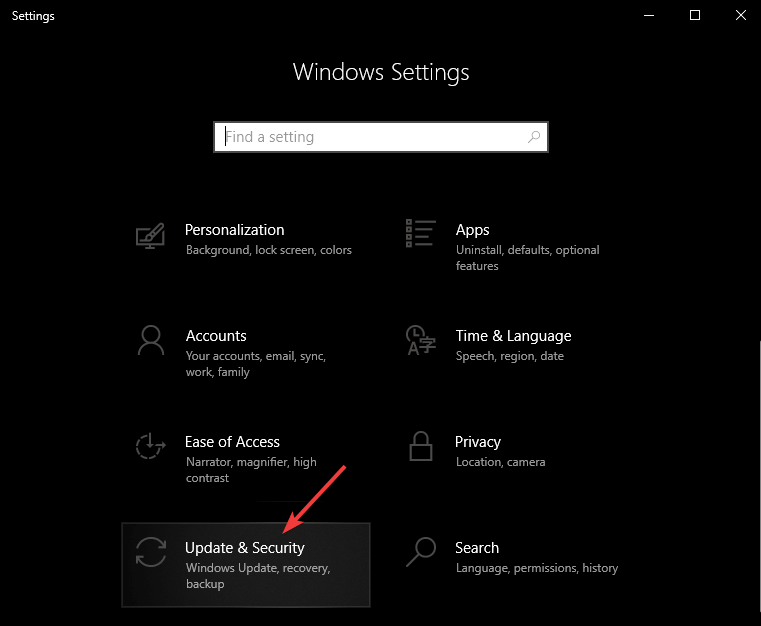
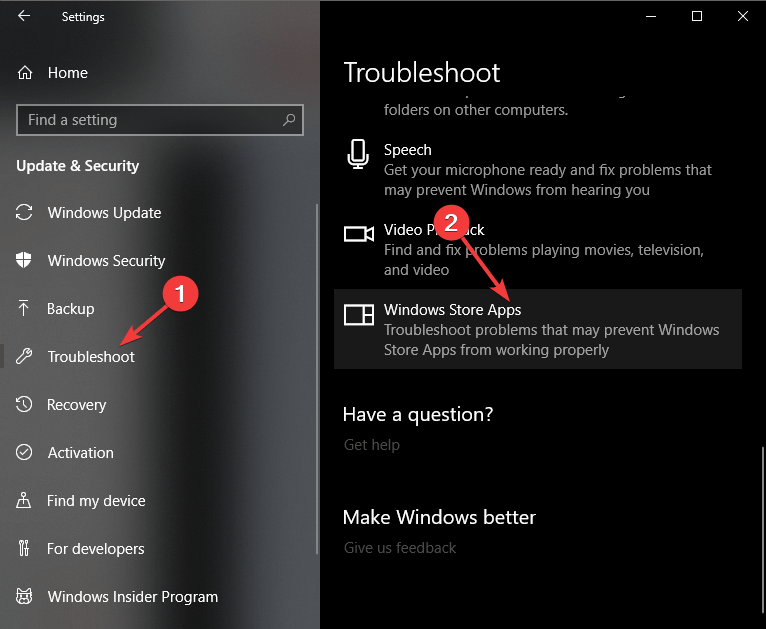
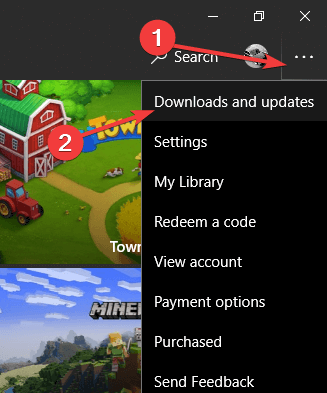
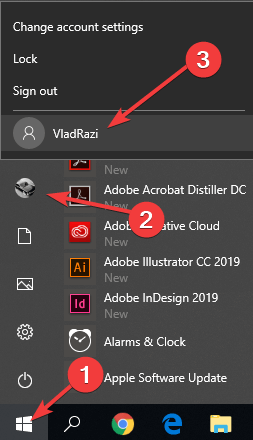
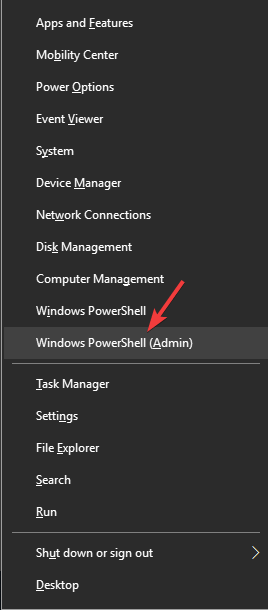
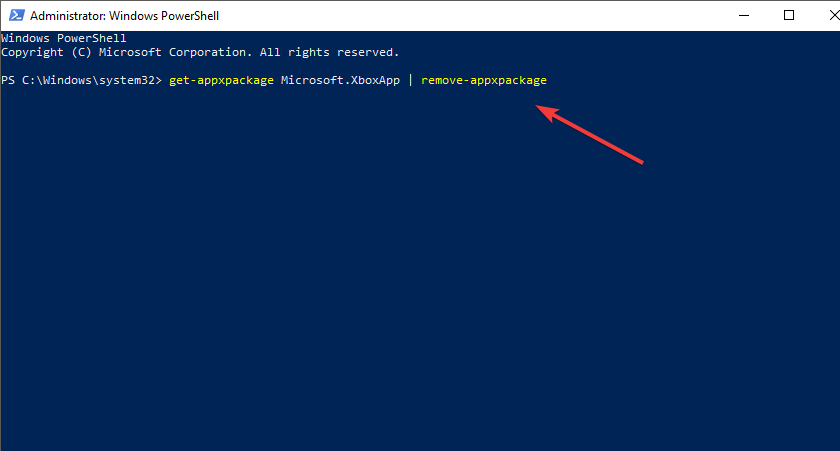
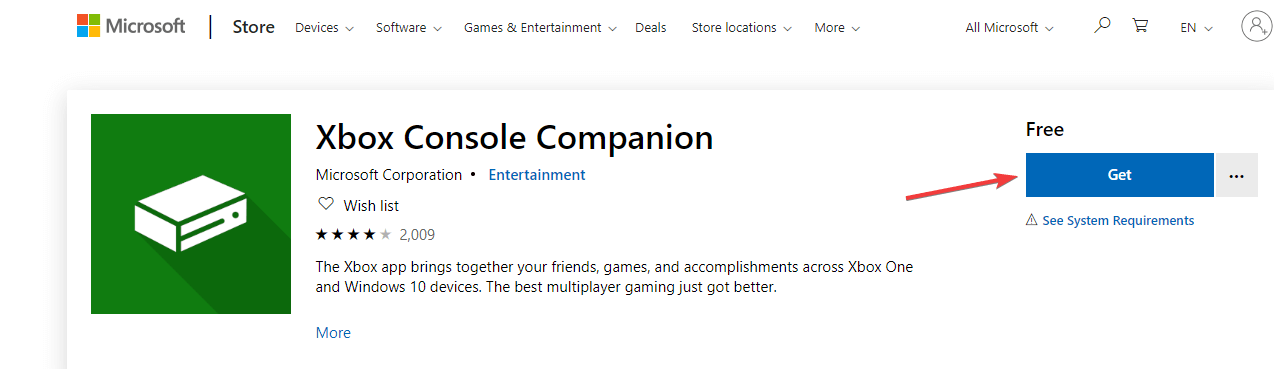
![Ta gra nie pozwala na udostępnianie w Xbox Live [FIXED BY EXPERTS]](https://pogotowie-komputerowe.org.pl/wp-content/cache/thumb/eb/ca87a457ae4c9eb_320x200.png)
![Nie mogę otworzyć Skype’a w Windows 10 [NAJPROSTSZE ROZWIĄZANIA]](https://pogotowie-komputerowe.org.pl/wp-content/cache/thumb/d5/36f977f497690d5_150x95.png)
![Nie można użyć opcji kopiuj wklej w systemie Windows 10 [KOMPLETNY PRZEWODNIK]](https://pogotowie-komputerowe.org.pl/wp-content/cache/thumb/14/6a4bc33fcab2e14_150x95.png)

